Întrebare
Problemă: Cum să opriți apariția pop-up Prompt de comandă
Bună, am observat recent că promptul de comandă continuă să apară la fiecare jumătate de oră și ceva. Chiar dacă ar putea părea că nu este mare lucru, sunt un jucător pasionat și mă enervează. Aveți sfaturi despre cum să opriți pop-up-ul cmd.exe? Mulțumesc!
Răspuns rezolvat
Recent, o mulțime de utilizatori raportează acest Command Prompt[1] apare și apoi se închide după câteva secunde. Această problemă poate fi enervantă, deoarece perturbă oamenii în timp ce navighează, joci sau efectuează alte sarcini pe computer. Cu toate acestea, dacă ați întâlnit un astfel de pop-up aleatoriu cmd pe Windows, ar putea indica faptul că computerul dvs. este infectat.
De obicei, mesajul pop-up Command Prompt poate fi declanșat de programul adware. Această amenințare cibernetică este clasificată ca un program potențial nedorit[2] care ar putea fi instalate împreună cu aplicații gratuite de la terți. De asemenea, utilizatorii sunt sfătuiți să urmeze cu atenție fiecare pas al procesului de instalare dacă doresc să evite infiltrarea adware-ului.
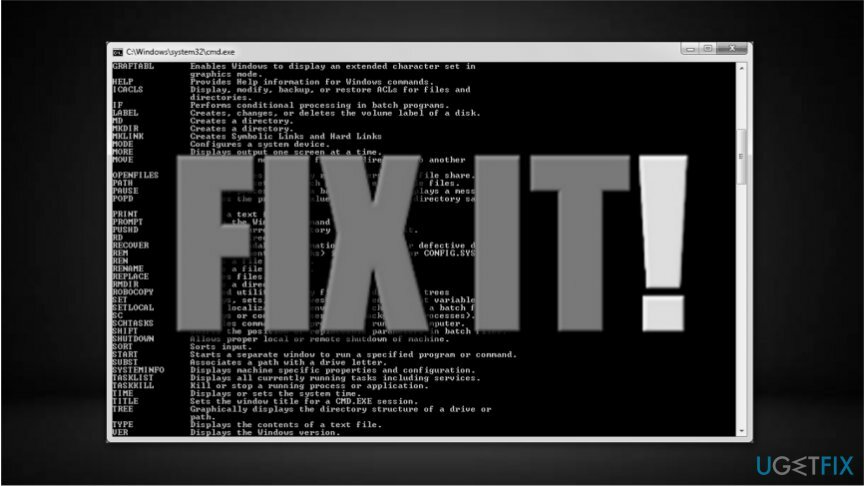
În plus, experții recomandă să alegeți setările avansate sau personalizate ale programului de instalare, deoarece acestea dezvăluie complet informații despre software-ul suplimentar care ar putea fi inclus cu programul gratuit. Rețineți că parametrii Recomandati sau Rapidi sunt de obicei selectați la configurare. Cu toate acestea, nu ar trebui să le alegeți niciodată.
În plus, în timpul procedurii, ar trebui să căutați orice instalare de software suplimentară preselectată. Poate apărea ca „Obțineți XXX acum” sau casete similare. De asemenea, deselectați-le ÎNTOTDEAUNA și utilizați un software de securitate profesional pentru a verifica sistemul dumneavoastră pentru programe potențial nedorite.
Mai mult, în unele cazuri, pop-up-ul cmd poate fi declanșat de un software legitim, cum ar fi programul de instalare Microsoft Office. Cu toate acestea, ar trebui să utilizați în continuare un instrument de eliminare a programelor malware pentru a vă scana sistemul pentru programe potențial nedorite. Rețineți că, de obicei, această problemă apare din cauza încercării de a modifica setările computerului de către adware[3].
Aflați cum să opriți mesajul pop-up Prompt de comandă
Pentru a dezinstala aceste fișiere, trebuie să achiziționați o versiune cu licență a Reimaginează Reimaginează dezinstalați software-ul.
Dacă nu știți cum să opriți pop-up Prompt de comandă, utilizați Uninstaller perfect pentru a vă ajuta să eliminați programul adware care cauzează astfel de probleme. Cu toate acestea, există posibilitatea de a scăpa și manual de programul potențial nedorit.
Deoarece există posibilitatea ca acest pop-up aleatoriu cmd să fie cauzat de un software MS Office legitim, am pregătit două moduri de remediere a problemei promptului de comandă. Le găsiți mai jos.
Metoda 1. Eliminați programul adware din Windows, care ar putea cauza apariția pop-up Prompt de comandă
Pentru a dezinstala aceste fișiere, trebuie să achiziționați o versiune cu licență a Reimaginează Reimaginează dezinstalați software-ul.
- Navigați în colțul din stânga jos și apăsați start buton.
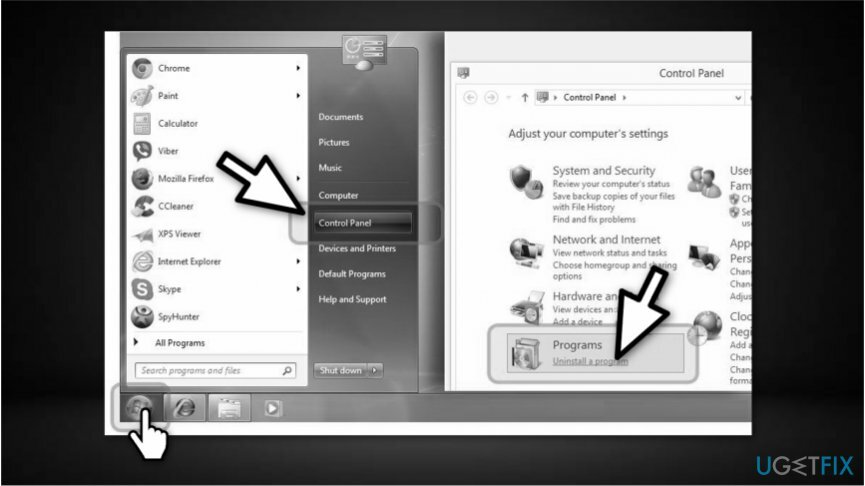
- Selectați Panou de control și faceți clic pe Programe si caracteristici sau Adăugați/Eliminați programulams în funcție de versiunea dvs. de Windows;
- Căutați orice programe instalate recent care ar putea avea legătură cu adware-ul.
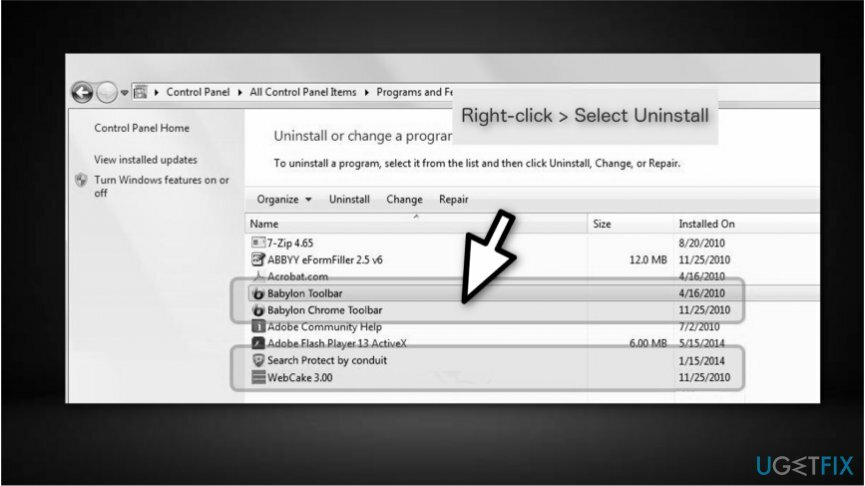
- Faceți clic dreapta pe ele și selectați Dezinstalează;
- Salvați modificările făcând clic O.K buton.
Metoda 2. Dezactivați MS Office pentru a opri pop-up-ul cmd
Pentru a dezinstala aceste fișiere, trebuie să achiziționați o versiune cu licență a Reimaginează Reimaginează dezinstalați software-ul.
- Faceți clic pe start butonul din colțul din stânga jos al desktopului;
- Tip Planificator de sarcini în caseta de căutare și deschideți programul;
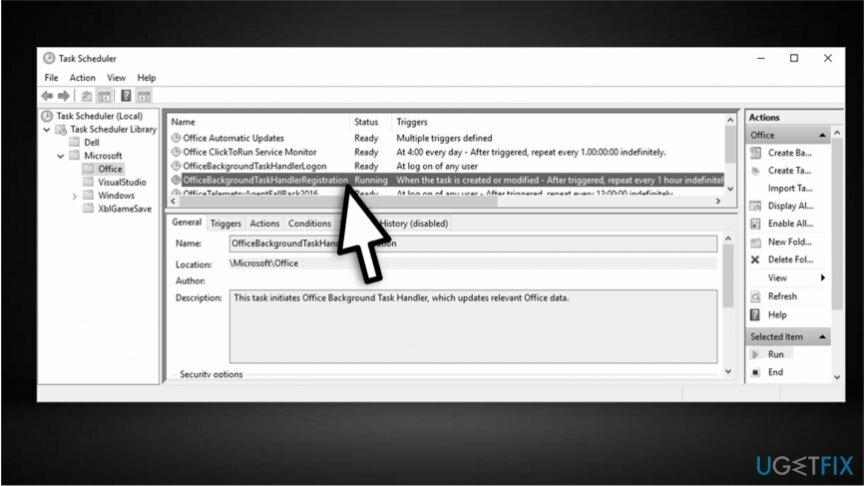
- Selectați Bibliotecă Task Scheduler, atunci Microsoft și în cele din urmă dați clic pe Birou;
- Caută OfficeBackgroundTaskHandlerÎnregistrare sarcină și dezactivați-o;
NOTĂ: Dacă promptul de comandă continuă să apară, poate fi necesar să repetați procedura și, în plus, să îl dezactivați OfficeBackgroundTaskHandlerLogon sarcina de asemenea.
Scapa de programe cu un singur clic
Puteți dezinstala acest program cu ajutorul ghidului pas cu pas prezentat de experții ugetfix.com. Pentru a vă economisi timp, am selectat și instrumente care vă vor ajuta să îndepliniți automat această sarcină. Dacă vă grăbiți sau dacă simțiți că nu aveți suficientă experiență pentru a dezinstala singur programul, nu ezitați să utilizați aceste soluții:
Oferi
fa-o acum!
Descarcasoftware de eliminareFericire
Garanție
fa-o acum!
Descarcasoftware de eliminareFericire
Garanție
Dacă nu ați reușit să dezinstalați programul folosind Reimage, informați echipa noastră de asistență despre problemele dvs. Asigurați-vă că oferiți cât mai multe detalii posibil. Vă rugăm să ne comunicați toate detaliile pe care credeți că ar trebui să le cunoaștem despre problema dvs.
Acest proces de reparare patentat folosește o bază de date de 25 de milioane de componente care pot înlocui orice fișier deteriorat sau lipsă de pe computerul utilizatorului.
Pentru a repara sistemul deteriorat, trebuie să achiziționați versiunea licențiată a Reimaginează instrument de eliminare a programelor malware.

Pentru a rămâne complet anonim și pentru a preveni ISP-ul și guvernul de la spionaj pe tine, ar trebui să angajezi Acces privat la internet VPN. Vă va permite să vă conectați la internet în timp ce sunteți complet anonim, prin criptarea tuturor informațiilor, prevenirea urmăritorilor, reclamelor, precum și conținutul rău intenționat. Cel mai important, vei opri activitățile ilegale de supraveghere pe care NSA și alte instituții guvernamentale le desfășoară la spatele tău.
Circumstanțele neprevăzute se pot întâmpla în orice moment în timpul utilizării computerului: acesta se poate opri din cauza unei întreruperi de curent, a unui Ecranul albastru al morții (BSoD) poate apărea sau actualizări aleatorii ale Windows pot apărea mașina atunci când ați plecat pentru câteva minute. Ca urmare, temele dvs. școlare, documentele importante și alte date s-ar putea pierde. La recupera fișiere pierdute, puteți utiliza Data Recovery Pro – caută prin copiile fișierelor care sunt încă disponibile pe hard disk și le recuperează rapid.